Dynex DX-CR112 USB 2.0 2-in-1 Memory Card Reader Manuel utilisateur
Vous trouverez ci-dessous de brèves informations sur le DX-CR112. Ce lecteur de carte mémoire 6-en-1 accepte directement les cartes mémoire standard telles que SD, SDHC, SDCX, MMC et MMCplus. Il est également compatible avec les cartes microSDHC et microSD sans adaptateur. Il permet des vitesses de lecture et d’écriture extrêmement rapides quand il est utilisé avec une carte Secure Digital haute capacité, minimisant ainsi le temps passé au transfert de fichiers.
PDF
Télécharger
Document
DX-CR112_12-0054_MAN_V2_FR.fm Page 1 Wednesday, May 23, 2012 11:41 AM Lecteur de carte mémoire 6-en-1 DX-CR112 GU I D E DE L’ U T I L I S AT EU R DX-CR112_12-0054_MAN_V2_FR.fm Page 2 Wednesday, May 23, 2012 11:41 AM 2 DX-CR112 Lecteur de carte mémoire 6-en-1 Dynex – DX-CR112 Table des matières Introduction.............................................................. 2 Fonctionnalités......................................................... 2 Instructions de sécurité importantes ........................ 3 Contenu et éléments relatifs au lecteur de cartes ..... 3 Fentes pour cartes .................................................... 4 Fonctionnement du lecteur de cartes ....................... 5 Problèmes et solutions ............................................. 7 Spécifications............................................................ 8 Avis juridiques .......................................................... 8 Garantie limitée d’un an ........................................... 9 Introduction Ce lecteur de cartes accepte directement des cartes mémoire standard, telles que Secure Digital (SD, SDHC et SDCX) et MultiMediaCard (MMC et MMCplus). Il est également compatible avec les cartes microSDHC et microSD sans nécessiter d'adaptateur. Il permet des vitesses de lecture et d’écriture extrêmement rapides quand il est utilisé avec une carte Secure Digital haute capacité (SDHC), permettant de minimiser le temps passé au transfert de fichiers avec des cartes mémoire. Fonctionnalités • Dispose de deux fentes pour cartes mémoire compatible avec les cartes mémoires les plus utilisées, telles que les cartes mémoire à haut débit comme la carte SDHC • Conforme à la norme USB 2.0 • En conformité avec les périphériques de stockage de masse USB • Compatible avec les cartes MMC, SDHC (SD 2.0), microSDHC et microSD • Remplacement à chaud et prêt à l’emploi DX-CR112_12-0054_MAN_V2_FR.fm Page 3 Wednesday, May 23, 2012 11:41 AM Lecteur de carte mémoire 6-en-1 3 Instructions de sécurité importantes Avant toute mise en service, lire ces instructions et les conserver pour toute référence ultérieure. • Avant de connecter le lecteur de carte à l'ordinateur, lire ce guide de l'utilisateur. Avec certains systèmes d’exploitation, le pilote doit être installé avant de connecter le lecteur de cartes. • Ne pas faire tomber ni heurter le lecteur de carte. • Ne pas installer le lecteur de cartes à un endroit soumis à de fortes vibrations. • Ne pas démonter ni essayer de modifier le lecteur de cartes. Le démontage ou la modification peut annuler la garantie et pourrait endommager le lecteur de cartes et provoquer un incendie ou un choc électrique. • Ne pas entreposer le lecteur de cartes dans un endroit humide. Ne pas laisser de l'humidité ou des liquides s'écouler dans le lecteur de cartes. Les liquides peuvent endommager le lecteur de cartes et provoquer un incendie ou un choc électrique. • Ne pas insérer d'objets métalliques, tels que des pièces de monnaie ou des trombones, dans le lecteur de cartes. • Ne pas retirer une carte quand la DEL témoin indique qu'un transfert de données est en cours. Cela pourrait endommager la carte et occasionner la perte de données enregistrées sur la carte. Contenu et éléments relatifs au lecteur de cartes Contenu de l’emballage • Lecteur de carte mémoire 6-en-1 • Guide d’installation rapide* * Remarque : Pour toute assistance complémentaire, aller sur le site www.dynexproducts.com. Configuration système minimale requise • PC compatible IBM ou Macintosh • Port USB • Processeur Pentium 133 MHz ou supérieur • 2 Mo d’espace sur le disque dur • WindowsMD XP, WindowsMD Vista, WindowsMD 7 ou Mac OS 10.4.x ou supérieur Remarque : Certaines cartes mémoires, comme la carte SDXC, ne sont pas compatibles avec Windows XP. Voir le manuel du fabricant de la carte pour déterminer si la carte est compatible avec le système d'exploitation utilisé. DX-CR112_12-0054_MAN_V2_FR.fm Page 4 Wednesday, May 23, 2012 11:41 AM 4 DX-CR112 Fentes pour cartes Ce schéma illustre les fentes appropriées pour les différents types de cartes pris en charge. Voir la section ci-après pour tous détails complémentaires. SD/SDHC/ SDXC/MMC Insérer un disque avec l’étiquette tournée vers le HAUT. Remarque : Les cartes doivent être insérées dans la fente microSD avec l’étiquette tournée vers le BAS. microSD, microSDHC Représentation de la carte DEL de transfert de données # Fente pour carte mémoire 1 microSD/microSDHC Insérer une carte microSDHC ou microSD dans cette fente. Aucun adaptateur n'est requis. Remarque : Les cartes doivent être insérées dans cette fente avec l’étiquette tournée vers le BAS. 2 SD/SDHC/SDXC/MMC Insérer une carte Secure Digital (SD, SDHC, SDXC et mini SD) ou MultiMediaCard (MMC, MMCplus et RS-MMC) dans cette fente. Remarques : • Un adaptateur pour cartes mémoire est requis pour les cartes Mini SD et RS-MMC. • Les cartes doivent être insérées dans cette fente avec l’étiquette tournée vers le BAS. Détails DX-CR112_12-0054_MAN_V2_FR.fm Page 5 Wednesday, May 23, 2012 11:41 AM Lecteur de carte mémoire 6-en-1 5 Fonctionnement du lecteur de cartes Pour accéder à une carte mémoire sous Windows : 1 Brancher le lecteur de cartes mémoire sur un port USB du PC. Les pilotes s'installent automatiquement et un disque amovible s'affiche dans la fenêtre My Computer (Poste de travail)/Computer (Ordinateur) (Windows Vista). 2 Insérer une carte dans la fente appropriée, tel qu’illustré dans le tableau de la page 4. La DEL bleue s’allume. Attention : Les cartes doivent être insérées dans la fente appropriée et dans le bon sens. Insérer les cartes dans la fente MicroSD avec l'étiquette tournée vers le BAS. Insérer les cartes dans la fente pour SD avec l'étiquette tournée vers le HAUT. Si ce n’est pas le cas, la carte ou le lecteur pourraient être endommagés. 3 Cliquer sur Start (Démarrer), puis sur My Computer/Computer (Poste de travail/ Ordinateur). Double-cliquer sur l'icône du lecteur correspondant pour accéder aux données de la carte mémoire. 4 Pour accéder aux fichiers et dossiers de la carte mémoire, utiliser les procédures normales de Windows pour ouvrir, copier, coller ou supprimer des fichiers et des dossiers. Pour retirer une carte mémoire sous Windows : 1 Quand les travaux sur les fichiers de la carte mémoire sont terminés, cliquer avec le bouton droit de la souris sur l'icône de la carte mémoire dans My Computer/Computer (Poste de travail/Ordinateur), puis cliquer sur Eject (Éjecter). La DEL bleue de transfert de données du lecteur de cartes mémoire s’éteint. 2 Retirer délicatement la carte mémoire. Attention : Ne pas insérer ou retirer les cartes mémoire tant que la DEL bleue des données du lecteur clignote. Cela pourrait endommager la carte ou être source de perte de données. Pour accéder à une carte mémoire sous Macintosh OS 10.4.x ou supérieur : 1 Brancher le lecteur de cartes mémoire sur un port USB du Mac. 2 Insérer une carte dans la fente appropriée. Une nouvelle icône de disque s’affiche sur le bureau. Attention : Les cartes doivent être insérées dans la fente appropriée et dans le bon sens. Insérer les cartes dans la fente MicroSD avec l'étiquette tournée vers le BAS. Insérer les cartes dans la fente pour SD avec l'étiquette tournée vers le HAUT. Si ce n’est pas le cas, la carte ou le lecteur pourraient être endommagés. 3 Double-cliquer sur le nouvel icône de carte mémoire. Utiliser les procédures normales du Mac pour ouvrir, copier, coller ou supprimer des fichiers et des dossiers. Pour retirer une carte mémoire avec un Macintosh : 1 Quand les travaux sur les fichiers d’une carte mémoire sont terminés, faire glisser l’icône de la carte mémoire sur l'icône Eject (Éjecter) ou cliquer sur l’icône de la carte mémoire sur le bureau et sélectionner Eject. La DEL bleue de données s’éteint. 2 Retirer délicatement la carte mémoire. Attention : Ne pas insérer ou retirer les cartes mémoire tant que la DEL bleue des données du lecteur clignote. Cela pourrait endommager la carte ou être source de perte de données. DX-CR112_12-0054_MAN_V2_FR.fm Page 6 Wednesday, May 23, 2012 11:41 AM 6 DX-CR112 DEL de transfert de données Indique qu'une carte est en lecture ou écriture dans la fente. • DEL éteinte – Le lecteur de cartes n'est pas utilisé • DEL allumée – Une carte est insérée dans l'une des fentes • DEL clignotante – Des données sont transférées entre une carte et le disque dur ou une autre carte. Formatage de la carte mémoire (Windows) Attention : Le formatage d’une carte mémoire efface de façon permanente tous les fichiers sur la carte. Prendre soin de copier tous les fichiers importants sur un ordinateur avant de formater une carte mémoire. Ne pas déconnecter le lecteur de cartes ou retirer la carte mémoire pendant que le formatage est en cours. Si l'ordinateur ne reconnaît pas la nouvelle carte mémoire, formater celle-ci dans le périphérique utilisé (voir la documentation du périphérique) ou comme suit. Pour formater une carte mémoire : 1 Cliquer sur Start (Démarrer), puis sur My Computer (Poste de travail) ou Computer (Ordinateur). 2 Dans Removable Storage (Stockage amovible), cliquer avec le bouton droit de la souris sur l'icône de la carte mémoire appropriée. 3 Sélectionner Format (Formater). 4 Saisir un nom dans la zone Volume Label (Nom de volume). Le nom de la carte mémoire s'affiche à côté de l'icône. 5 Cliquer sur Start (Démarrer), puis sur OK dans la boîte de dialogue d’avertissement (Warning). 6 Cliquer sur OK dans la fenêtre Format Complete (Formatage terminé). 7 Cliquer sur Close (Fermer) pour terminer. Formatage de la carte mémoire (Macintosh) Attention : Le formatage d’une carte mémoire efface de façon permanente tous les fichiers sur la carte. Prendre soin de copier tous les fichiers importants sur un ordinateur avant de formater une carte mémoire. Ne pas déconnecter le lecteur de cartes ou retirer la carte mémoire pendant que le formatage est en cours. Si l'ordinateur ne reconnaît pas la nouvelle carte mémoire, formater celle-ci dans l’appareil ou en utilisant l’ordinateur. Pour formater une carte mémoire : 1 Cliquer sur Go (Aller), puis sur Utilities (Utilitaires). 2 Double-cliquer sur Disc Utility (Utilitaire de disque).dans la liste. 3 Dans la colonne de gauche, sélectionner la carte mémoire à formater, puis cliquer sur l'onglet Erase (Effacer). 4 Indiquer un format de volume et un nom pour la carte mémoire, puis cliquer sur Erase. Une boîte d'alerte s'affiche. DX-CR112_12-0054_MAN_V2_FR.fm Page 7 Wednesday, May 23, 2012 11:41 AM Lecteur de carte mémoire 6-en-1 7 5 Cliquer de nouveau sur Erase (Effacer). L’opération de suppression et de reformatage de la carte mémoire peut prendre environ une minute. Problèmes et solutions Si la carte mémoire ne s’affiche pas dans My Computer/Computer (Poste de travail/ Ordinateur) pour les systèmes d’exploitation Windows ou sur le bureau pour les systèmes d’exploitation Mac, vérifier ce qui suit : • Vérifier si la carte mémoire est insérée à fond dans la fente • Vérifier que le lecteur de cartes est bien connecté à l'ordinateur. Débrancher et reconnecter le lecteur de cartes. • Essayer une carte mémoire différente du même type dans la même fente. Si une carte mémoire différente fonctionne, la carte mémoire originale doit être remplacée. • Déconnecter le lecteur de cartes de l’ordinateur et éclairer les fentes pour cartes vides avec une lampe de poche. Vérifier si les broches internes ne sont pas tordues et les redresser avec la pointe d’un portemine. Remplacer le lecteur de cartes mémoire si une broche est tordue au point d’être en contact avec une autre broche. Si les cartes mémoire s’affichent sur le Poste de travail/Ordinateur (My Computer/Computer) pour les systèmes d’exploitation Windows ou sur le bureau pour les systèmes d’exploitation Mac et que les erreurs persistent lors de l’écriture ou la lecture, vérifier ce qui suit : • Vérifier si la carte mémoire est insérée à fond dans la fente • Essayer une carte mémoire différente du même type dans la même fente. Si une carte mémoire différente fonctionne, la carte mémoire originale doit être remplacée. • Certaines cartes ont un commutateur de sécurité pour la lecture/écriture. Vérifier si le commutateur de sécurité est positionné sur Write Enabled (Écriture autorisée). • Vérifier si la quantité de données à stocker n’excède pas la capacité de la carte. • Inspecter les extrémités des cartes mémoire pour détecter si de la poussière ou un autre objet ne bouche pas l’un des orifices. Nettoyer les contacts avec un chiffon non pelucheux légèrement imbibé d’alcool isopropylique. • Si l’erreur persiste, remplacer la carte mémoire. • Certaines cartes mémoire ne sont pas compatible avec XP (carte SDXC p. ex.). Voir le manuel du fabricant de la carte pour déterminer si la carte est compatible avec le système d'exploitation utilisé. Si aucune icône ne s’affiche quand une carte est insérée dans le lecteur (MAC OS X), vérifier ce qui suit : • La carte peut avoir été formatée au format FAT 32 de Windows. À l’aide d’un PC ou d’un périphérique numérique, reformater la carte au format FAT ou FAT16 compatible OS X. Si un message d'erreur s'affiche pendant l'installation automatique du pilote (systèmes d’exploitation Windows), vérifier ce qui suit : • Vérifier si le lecteur de cartes est correctement connecté à l'ordinateur. • Vérifier qu'un seul lecteur de cartes est connecté à l'ordinateur. Si d'autres lecteurs de cartes sont connectés, les retirer avant de connecter ce lecteur de cartes. DX-CR112_12-0054_MAN_V2_FR.fm Page 8 Wednesday, May 23, 2012 11:41 AM 8 DX-CR112 Spécifications Systèmes de fichiers compatibles FAT/FAT32, NTFS Deux fentes pour cartes mémoire Fente pour carte SD Fente pour carte microSD Témoins Carte détectée : DEL bleue allumée Accès aux données : DEL bleue clignotante Cartes compatibles Secure Digital (SD, SDHC, SDXC, Mini SD*), MultiMediaCard (MMC, MMC plus, RS-MMC*), microSDXC, microSDHC et microSD Remarque : Les cartes avec un astérisque (*) requièrent un adaptateur. Débit de transfert USB Systèmes d'exploitation pris en charge Dimensions (L × P ×H) Jusqu’à 480 Mbit/s Windows XP, Windows Vista, Windows 7, Mac OS 10.4.x ou supérieur 2,46 x 0,88 x 0,35 pouces (6,27 x 2,25 x 0,9 cm) Poids 0,02 lb (0,01 kg) Température de service 32 à 104 °F (0 à 40 °C) Température d'entreposage - 4 à 140 °F (- 20 à + 60 °C) Homologation FCC classe B, NMB-003 Avis juridiques Déclaration de la FCC Cet équipement a été testé et déclaré conforme aux limitations prévues dans le cadre de la catégorie B des appareils numériques, définies par l’article 15 du règlement de la FCC. Ces limites ont été établies pour fournir une protection raisonnable contre les interférences indésirables lors d’une installation résidentielle. Cet équipement génère, utilise et diffuse des ondes radio et s’il n’est pas installé et utilisé conformément aux instructions en vigueur, il peut provoquer des interférences préjudiciables aux communications radio. Cependant, il n'est pas possible de garantir qu’aucune interférence ne se produira pour une installation particulière. Si cet équipement produit des interférences préjudiciables lors de réceptions radio ou télévisées, qui peuvent être détectées en éteignant puis en rallumant l’appareil, essayer de corriger l’interférence au moyen de l’une ou de plusieurs des mesures suivantes : • réorienter ou déplacer l’antenne réceptrice; • augmenter la distance entre l’équipement et le récepteur; • brancher l’équipement sur la prise électrique d’un circuit différent de celui auquel le récepteur est relié; • contacter le revendeur ou un technicien radio/télévision qualifié pour toute assistance. NMB - Réglementation canadienne sur les équipements causant des interférences Cet équipement est en conformité avec les normes techniques applicables NMB 003:1997, en accord avec les méthodes de mesure spécifiées dans le document CISPR22-96. DX-CR112_12-0054_MAN_V2_FR.fm Page 9 Wednesday, May 23, 2012 11:41 AM Lecteur de carte mémoire 6-en-1 9 Garantie limitée d’un an Dynex Products (« Dynex ») garantit au premier acheteur de ce DX-CR112 neuf (« Produit »), qu’il est exempt de vices de fabrication et de main-d’œuvre à l’origine, pour une période d’un (1) an à partir de la date d’achat du Produit (« Période de garantie »). Ce Produit doit avoir été acheté chez un revendeur agréé des produits de la marque Dynex et emballé avec cette déclaration de garantie. Cette garantie ne couvre pas les produits remis à neuf. Les conditions de la présente garantie s’appliquent à tout Produit pour lequel Dynex est notifié, pendant la Période de garantie, d’un vice couvert par cette garantie qui nécessite une réparation. Quelle est la durée de la couverture? La Période de garantie dure un an (365 jours) à compter de la date d’achat de ce Produit. La date d’achat est imprimée sur le reçu fourni avec le Produit. Que couvre cette garantie? Pendant la Période de garantie, si un vice de matériau ou de main-d’œuvre d'origine est détecté sur le Produit par un service de réparation agréé par Dynex ou le personnel du magasin, Dynex (à sa seule discrétion) : (1) réparera le Produit en utilisant des pièces détachées neuves ou remises à neuf; ou (2) remplacera le Produit par un produit ou des pièces neuves ou remises à neuf de qualité comparable. Les produits et pièces remplacés au titre de cette garantie deviennent la propriété de Dynex et ne sont pas retournés à l’acheteur. Si les Produits ou pièces nécessitent une réparation après l’expiration de la Période de garantie, l’acheteur devra payer tous les frais de main-d’œuvre et les pièces. Cette garantie reste en vigueur tant que l’acheteur reste propriétaire du Produit Dynex pendant la Période de garantie. La garantie prend fin si le Produit est revendu ou transféré d’une quelconque façon que ce soit à tout autre propriétaire. Comment obtenir une réparation sous garantie? Si le Produit a été acheté chez un détaillant, le rapporter accompagné du reçu original chez ce détaillant. Prendre soin de remettre le Produit dans son emballage d’origine ou dans un emballage qui procure la même qualité de protection que celui d’origine. Si le Produit a été acheté en ligne, l’expédier accompagné du reçu original à l’adresse indiquée sur le site Web. Prendre soin de remettre le Produit dans son emballage d’origine ou dans un emballage qui procure la même qualité de protection que celui d’origine. Pour obtenir le service de la garantie à domicile pour un téléviseur avec écran de 25 po ou plus, appeler le 1-888-BESTBUY. L’assistance technique établira un diagnostic et corrigera le problème au téléphone ou enverra un technicien agréé par Dynex pour la réparation à domicile. Où cette garantie s’applique-t-elle? Cette garantie ne s’applique qu’à l’acheteur original du Produit aux États-Unis, au Canada et au Mexique. Ce qui n’est pas couvert par cette garantie limitée La présente garantie ne couvre pas : • la formation du client; • l'installation; • les réglages de configuration; • les dommages esthétiques; • les dommages résultants de catastrophes naturelles telles que la foudre; • les accidents; • une utilisation inadaptée; • une manipulation abusive; • la négligence; • une utilisation commerciale; • la modification de tout ou partie du Produit; • un écran plasma endommagé par les images fixes (sans mouvement) qui restent affichées pendant de longues périodes (rémanentes). La présente garantie ne couvre pas non plus : • les dommages ayant pour origine une utilisation ou une maintenance défectueuse; • la connexion à une source électrique dont la tension est inadéquate; DX-CR112_12-0054_MAN_V2_FR.fm Page 10 Wednesday, May 23, 2012 11:41 AM 10 DX-CR112 • toute réparation effectuée par quiconque autre qu’un service de réparation agréé par Dynex pour la réparation du Produit; • les produits vendus en l’état ou hors service; • les consommables tels que les fusibles ou les batteries; • les produits dont le numéro de série usine a été altéré ou enlevé. LA RÉPARATION OU LE REMPLACEMENT, TELS QU’OFFERTS PAR LA PRÉSENTE GARANTIE, CONSTITUENT LE SEUL RECOURS DE L’ACHETEUR. DYNEX NE SAURAIT ÊTRE TENU POUR RESPONSABLE DE DOMMAGES ACCESSOIRES OU CONSÉCUTIFS, RÉSULTANT DE L’INEXÉCUTION D'UNE GARANTIE EXPRESSE OU IMPLICITE SUR CE PRODUIT, Y COMPRIS, SANS S’Y LIMITER, LA PERTE DE DONNÉES, L’IMPOSSIBILITÉ D’UTILISER LE PRODUIT, L’INTERRUPTION D’ACTIVITÉ OU LA PERTE DE PROFITS. DYNEX PRODUCTS N’OCTROIE AUCUNE AUTRE GARANTIE EXPRESSE RELATIVE À CE PRODUIT; TOUTES LES GARANTIES EXPRESSES OU IMPLICITES POUR CE PRODUIT, Y COMPRIS, MAIS SANS LIMITATION, TOUTE GARANTIE DE QUALITÉ MARCHANDE, D'ADÉQUATION À UN BUT PARTICULIER, SONT LIMITÉES À LA PÉRIODE DE GARANTIE APPLICABLE TELLE QUE DÉCRITE CI-DESSUS ET AUCUNE GARANTIE EXPRESSE OU IMPLICITE, NE S’APPLIQUERA APRÈS LA PÉRIODE DE GARANTIE. CERTAINS ÉTATS, PROVINCES ET JURIDICTIONS NE RECONNAISSENT PAS LES LIMITATIONS DE LA DURÉE DE VALIDITÉ DES GARANTIES IMPLICITES. PAR CONSÉQUENT, LES LIMITATIONS SUSMENTIONNÉES PEUVENT NE PAS S'APPLIQUER À L’ACHETEUR ORIGINAL. LA PRÉSENTE GARANTIE DONNE À L'ACHETEUR DES GARANTIES JURIDIQUES SPÉCIFIQUES; IL PEUT AUSSI BÉNÉFICIER D'AUTRES GARANTIES QUI VARIENT D'UN ÉTAT OU D'UNE PROVINCE À L'AUTRE. Pour contacter Dynex : Pour toute assistance technique, appeler le 1-800-305-2204 www.dynexproducts.com Distribué par Best Buy Purchasing, LLC 7601 Penn Avenue South, Richfield, Minnesota, 55423-3645 É.-U. © 2012 BBY Solutions, Inc. Tous droits réservés. DYNEX est une marque de commerce de BBY Solutions, Inc. déposée dans certains pays. Tous les autres produits et noms de marques sont des marques de commerce appartenant à leurs propriétaires respectifs. DX-CR112_12-0054_MAN_V2_FR.fm Page 12 Wednesday, May 23, 2012 11:41 AM www.dynexproducts.com (800) 305-2204 © 2012 BBY Solutions, Inc., tous droits réservés. DYNEX est une marque de commerce de BBY Solutions Inc., déposée dans certains pays. Tous les autres produits et noms de marques sont des marques de commerce appartenant à leurs propriétaires respectifs. Distribué par Best Buy Purchasing, LLC 7601 Penn Avenue South, Richfield, MN 55423 É.-U. 12-0054 FRANÇAIS ">
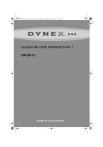
Lien public mis à jour
Le lien public vers votre chat a été mis à jour.
Caractéristiques clés
- Compatible avec les cartes MMC, SDHC (SD 2.0), microSDHC et microSD
- Conforme à la norme USB 2.0
- Dispose de deux fentes pour cartes mémoire compatible avec les cartes mémoires les plus utilisées.
- Remplacement à chaud et prêt à l’emploi
- Conforme aux périphériques de stockage de masse USB
Questions fréquemment posées
Le lecteur de carte DX-CR112 est compatible avec les cartes MMC, SDHC (SD 2.0), microSDHC et microSD.
Avec certains systèmes d’exploitation, le pilote doit être installé avant de connecter le lecteur de cartes.
Vérifier si la carte est insérée à fond dans la fente, que le lecteur de cartes est bien connecté à l'ordinateur, et essayer une carte différente.
Certaines cartes mémoires, comme la carte SDXC, ne sont pas compatibles avec Windows XP. Voir le manuel du fabricant de la carte pour déterminer si la carte est compatible avec le système d'exploitation utilisé.